Excel基础到公式运用(个人整理)
EXCEL的常用计算公式大全(一看就会)
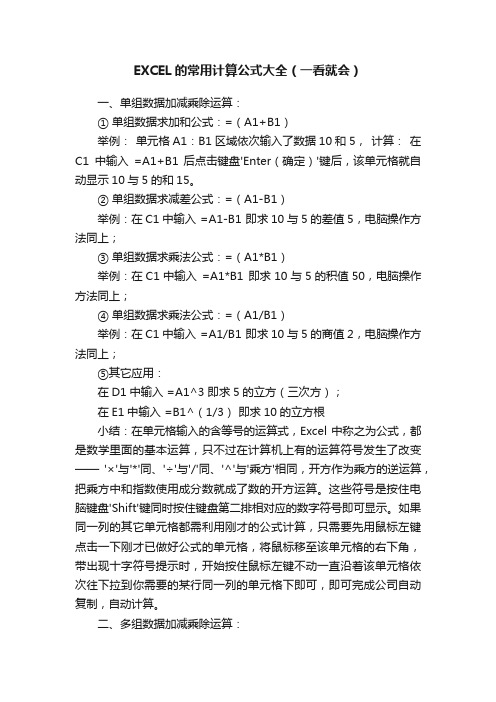
EXCEL的常用计算公式大全(一看就会)一、单组数据加减乘除运算:① 单组数据求加和公式:=(A1+B1)举例:单元格A1:B1区域依次输入了数据10和5,计算:在C1中输入=A1+B1 后点击键盘'Enter(确定)'键后,该单元格就自动显示10与5的和15。
② 单组数据求减差公式:=(A1-B1)举例:在C1中输入 =A1-B1 即求10与5的差值5,电脑操作方法同上;③ 单组数据求乘法公式:=(A1*B1)举例:在C1中输入=A1*B1 即求10与5的积值50,电脑操作方法同上;④ 单组数据求乘法公式:=(A1/B1)举例:在C1中输入 =A1/B1 即求10与5的商值2,电脑操作方法同上;⑤其它应用:在D1中输入 =A1^3 即求5的立方(三次方);在E1中输入 =B1^(1/3)即求10的立方根小结:在单元格输入的含等号的运算式,Excel中称之为公式,都是数学里面的基本运算,只不过在计算机上有的运算符号发生了改变——'×'与'*'同、'÷'与'/'同、'^'与'乘方'相同,开方作为乘方的逆运算,把乘方中和指数使用成分数就成了数的开方运算。
这些符号是按住电脑键盘'Shift'键同时按住键盘第二排相对应的数字符号即可显示。
如果同一列的其它单元格都需利用刚才的公式计算,只需要先用鼠标左键点击一下刚才已做好公式的单元格,将鼠标移至该单元格的右下角,带出现十字符号提示时,开始按住鼠标左键不动一直沿着该单元格依次往下拉到你需要的某行同一列的单元格下即可,即可完成公司自动复制,自动计算。
二、多组数据加减乘除运算:①多组数据求加和公式:(常用)举例说明:=SUM(A1:A10),表示同一列纵向从A1到A10的所有数据相加;=SUM(A1:J1),表示不同列横向从A1到J1的所有第一行数据相加;② 多组数据求乘积公式:(较常用)举例说明:=PRODUCT(A1:J1)表示不同列从A1到J1的所有第一行数据相乘;=PRODUCT(A1:A10)表示同列从A1到A10的所有的该列数据相乘;③ 多组数据求相减公式:(很少用)举例说明:=A1-SUM(A2:A10)表示同一列纵向从A1到A10的所有该列数据相减;=A1-SUM(B1:J1)表示不同列横向从A1到J1的所有第一行数据相减;④ 多组数据求除商公式:(极少用)举例说明:=A1/PRODUCT(B1:J1)表示不同列从A1到J1的所有第一行数据相除;=A1/PRODUCT(A2:A10)表示同列从A1到A10的所有的该列数据相除;三、其它应用函数代表:① 平均函数 =AVERAGE(:);② 最大值函数 =MAX (:);③ 最小值函数=MIN (:);④ 统计函数=COUNTIF(:):举例:Countif ( A1:B5,'>60')说明:统计分数大于60分的人数,注意,条件要加双引号,在英文状态下输入。
EXCEL中的公式与函数从入门到精通

EXCEL中的公式与函数从入门到精通Excel作为一款功能强大的电子表格软件,广泛应用于各行各业。
公式与函数是Excel中的核心功能之一,熟练掌握各类公式与函数可以极大提升工作效率。
本文将从入门到精通,介绍Excel中常用的公式与函数,帮助您更好地利用Excel进行数据处理和分析。
入门篇基本公式在Excel中,最基础的公式是四则运算,包括加减乘除。
通过输入=A1+B1即可实现A1单元格与B1单元格的相加运算。
SUM函数SUM函数用于求和,可以一次性计算多个单元格的值,如=SUM(A1:A5)将计算A1到A5单元格的和。
进阶篇IF函数IF函数是Excel中的逻辑函数,可以根据条件判断返回不同的值。
=IF(A1>90,"优秀","及格")表示如果A1大于90,则返回”优秀”,否则返回”及格”。
VLOOKUP函数VLOOKUP函数用于在数据表中查找某个值,并返回该值所在行的指定列的数值。
=VLOOKUP("查找值",A1:D10,2,FALSE)可以在A1到D10区域查找”查找值”,并返回找到值所在行的第2列的值。
精通篇INDEX-MATCH组合INDEX-MATCH组合是一种强大的查找函数组合,可以替代VLOOKUP函数,在大型数据表中效率更高且更灵活。
数据透视表数据透视表是Excel中用于数据分析和汇总的重要工具,可以快速生成各类数据报表和分析结果。
通过学习和掌握Excel中的各类公式与函数,您可以更加高效地处理数据和进行分析。
无论是日常办公中的数据整理,还是专业数据分析工作,Excel都能成为您强大的助手。
精通Excel中的公式与函数,将为您的工作带来更多便利和效率提升。
不断练习和实践,相信您定能在Excel的世界中游刃有余,处理各类复杂数据。
excel公式用法总结
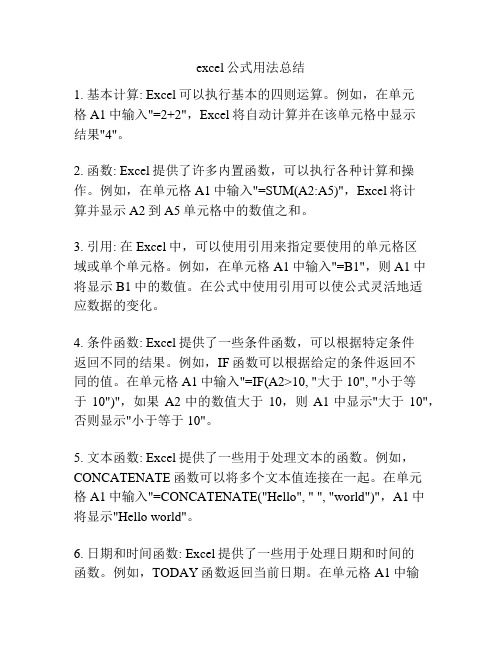
excel公式用法总结1. 基本计算: Excel可以执行基本的四则运算。
例如,在单元格A1中输入"=2+2",Excel将自动计算并在该单元格中显示结果"4"。
2. 函数: Excel提供了许多内置函数,可以执行各种计算和操作。
例如,在单元格A1中输入"=SUM(A2:A5)",Excel将计算并显示A2到A5单元格中的数值之和。
3. 引用: 在Excel中,可以使用引用来指定要使用的单元格区域或单个单元格。
例如,在单元格A1中输入"=B1",则A1中将显示B1中的数值。
在公式中使用引用可以使公式灵活地适应数据的变化。
4. 条件函数: Excel提供了一些条件函数,可以根据特定条件返回不同的结果。
例如,IF函数可以根据给定的条件返回不同的值。
在单元格A1中输入"=IF(A2>10, "大于10", "小于等于10")",如果A2中的数值大于10,则A1中显示"大于10",否则显示"小于等于10"。
5. 文本函数: Excel提供了一些用于处理文本的函数。
例如,CONCATENATE函数可以将多个文本值连接在一起。
在单元格A1中输入"=CONCATENATE("Hello", " ", "world")",A1中将显示"Hello world"。
6. 日期和时间函数: Excel提供了一些用于处理日期和时间的函数。
例如,TODAY函数返回当前日期。
在单元格A1中输入"=TODAY()",A1中将显示当前日期。
7. 数学函数: Excel提供了一些常用的数学函数,如平均值、最大值、最小值等。
例如,在单元格A1中输入"=AVERAGE(A2:A5)",Excel将计算A2到A5单元格中数值的平均值并显示在A1中。
excel表格公式大全及使用
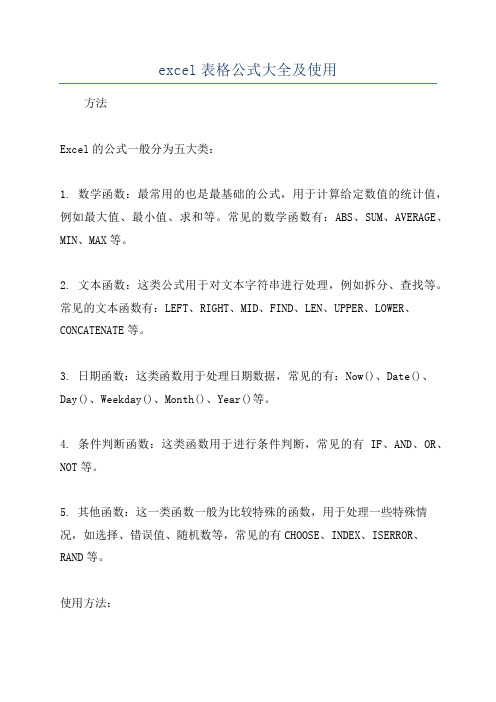
excel表格公式大全及使用
方法
Excel的公式一般分为五大类:
1. 数学函数:最常用的也是最基础的公式,用于计算给定数值的统计值,例如最大值、最小值、求和等。
常见的数学函数有:ABS、SUM、AVERAGE、MIN、MAX等。
2. 文本函数:这类公式用于对文本字符串进行处理,例如拆分、查找等。
常见的文本函数有:LEFT、RIGHT、MID、FIND、LEN、UPPER、LOWER、CONCATENATE等。
3. 日期函数:这类函数用于处理日期数据,常见的有:Now()、Date()、Day()、Weekday()、Month()、Year()等。
4. 条件判断函数:这类函数用于进行条件判断,常见的有IF、AND、OR、NOT等。
5. 其他函数:这一类函数一般为比较特殊的函数,用于处理一些特殊情况,如选择、错误值、随机数等,常见的有CHOOSE、INDEX、ISERROR、RAND等。
使用方法:
1. 首先熟悉这些函数的功能,了解它们的参数和使用语法;
2. 根据实际的需求,选择合适的函数,如果有多个参数,则输入正确的参数;
3. 确认结果是否正确,如果不正确,则检查参数是否正确,如果正确,则查看公式是否正确;
4. 调整函数,再次执行计算,确认获得期望的结果。
表格公式用法大全

表格公式用法大全一、求和公式(SUM)1. 基本用法(在Excel中,以人教版为例)- 用途:计算一组数值的总和。
- 语法:SUM(number1,[number2,...])。
其中,number1为必须参数,[number2,...]为可选参数,可以有多个数值或单元格区域。
- 示例:- 假设在A1:A5单元格区域分别有数值1、2、3、4、5。
在另一个单元格(比如B1)中输入“=SUM(A1:A5)”,按下回车键后,B1单元格将显示15,即1 + 2+3+4 + 5的结果。
- 如果要计算单独几个单元格的值,如计算A1、A3和A5单元格数值的和,可以在B2单元格输入“=SUM(A1,A3,A5)”,结果为9(1+3 + 5)。
2. 在WPS表格中的用法(与Excel类似)- 操作基本相同,在公式编辑栏输入SUM函数,选择相应的单元格区域或输入单元格引用即可计算总和。
二、平均值公式(AVERAGE)1. 基本用法(Excel和WPS表格通用)- 用途:计算一组数值的平均值。
- 语法:AVERAGE(number1,[number2,...])。
- 示例:- 对于A1:A5单元格区域(数值为1、2、3、4、5),在B1单元格输入“=AVERAGE(A1:A5)”,结果为3,即(1 + 2+3+4 + 5)/5的结果。
- 若要计算A1、A3、A5单元格数值的平均值,在B2单元格输入“=AVERAGE(A1,A3,A5)”,结果为3((1 + 3+5)/3)。
三、计数公式(COUNT和COUNTA)1. COUNT函数。
- 用途:计算包含数字的单元格个数。
- 语法:COUNT(value1,[value2,...])。
- 示例:- 在A1:A5单元格区域分别有数值1、2、“abc”、4、5。
在B1单元格输入“=COUNT(A1:A5)”,结果为4,因为“abc”不是数字,不被计数。
2. COUNTA函数。
Excel基础到公式运用(个人整理)

Excel--基本--加快启动速度:在桌面Excel图标上点右键属性,在目标路径后加一个空格再加上/e加载项:文件——选项——加载项——管理——转到切换工作表:Crtl+PageUP/PageDown选中连续的工作表:单击第一个工作表,按住Shift键再按最后一张工作表界面中列标显示为数字而不是英文则是使用了R1C1引用样式,要恢复为英文状态可点击:文件——选项——公式,取消勾选R1C1引用样式修改网格线颜色:文件——选项——高级——网格线颜色最大行1048576,最大列16384,最大单元格数个。
Ctrl+右方向键可定位到单元格所在行向右连续非空值的最后一行Ctrl+下方向键可定位到单元格所在列向下连续非空值的最后一行Ctrl+Home 键可到达表格定义的左上角的单元格,Ctrl+End 键可以到达表格定义的右下角的单元格。
在名称框中输入字母+ 数字,可快速定位到此单元格Shift+空格键:快速选定单元格所在的行Ctrl+空格键:快速选定单元格所在的列(避免与切换中文输入法快捷键冲突)行高单位是磅,1磅约为,最大限制为409磅,即。
列宽的单位是字符,列宽设置数字范围为0~255,最小列宽为0(等于隐藏)。
列宽的宽度约等于该列单元格中可以显示容纳数字字符的个数,标准列宽为。
Ctrl+Backspace:快速定位活动单元格所在的位置并显示在当前窗口中。
(可用Ctrl+G/F5定位)Excel中可以表示和存储的数字最大精确到15位有效数字,对于超出的会自动将15位以后的数字变为0,需输入超过15位数字或需显示以0开头的值可在前面加单引号“’”,或者将单元格设成文本格式。
(Ctrl+1 键盘左侧数字1)对于一些很大或很小的数值,Excel会自动以科学记数法来表示,例+14表示×1014。
Excel中日期系统默认为1900年日期系统,即以1900年1月1日作为序列值的基准日,运算时按360天一年计算。
Excel公式教程常用公式及其使用方法介绍

Excel公式教程常用公式及其使用方法介绍Excel公式教程:常用公式及其使用方法介绍Excel是一种广泛应用于数据处理和分析的电子表格软件,而公式是Excel的重要组成部分之一。
掌握常用的Excel公式,可以提高工作和学习效率。
本教程将介绍一些常用公式及其使用方法,帮助读者更好地利用Excel进行数据处理和分析。
一、基础公式1. SUM(求和)SUM函数用于计算一列或多列数字的总和。
使用方法如下:在目标单元格中输入“=SUM(数字1,数字2,...)”或“=SUM(起始单元格:结束单元格)”。
例如,要计算A1到A5单元格中的数字之和,可以在目标单元格中输入“=SUM(A1:A5)”。
2. AVERAGE(平均值)AVERAGE函数用于计算一列或多列数字的平均值。
使用方法类似于SUM函数。
例如,要计算A1到A5单元格中数字的平均值,可以在目标单元格中输入“=AVERAGE(A1:A5)”。
3. MAX(最大值)和MIN(最小值)MAX函数用于找出一列或多列数字的最大值,MIN函数用于找出最小值。
使用方法如下:在目标单元格中输入“=MAX(数字1,数字2,...)”或“=MIN(数字1,数字2,...)”。
例如,要找出A1到A5单元格中的最大值,可以在目标单元格中输入“=MAX(A1:A5)”。
二、常用的统计公式1. COUNT(计数)COUNT函数用于统计某一列或某些列中的单元格个数。
使用方法如下:在目标单元格中输入“=COUNT(单元格1,单元格2,...)”。
例如,要统计A1到A5单元格中的非空单元格个数,可以在目标单元格中输入“=COUNT(A1:A5)”。
2. COUNTIF(条件计数)COUNTIF函数用于按照条件统计某一列或某些列中符合条件的单元格个数。
使用方法如下:在目标单元格中输入“=COUNTIF(范围,条件)”。
例如,要统计A1到A5单元格中大于100的单元格个数,可以在目标单元格中输入“=COUNTIF(A1:A5,">100")”。
表格常用公式大全及使用

表格常用公式大全及使用以下是常用表格公式及其使用方法:
1. SUM:求和公式,可以对一列或多列数字进行求和,例如=SUM(A1:A10)。
2. AVERAGE:平均值公式,可以计算一列或多列数字的平均值,例如=AVERAGE(A1:A10)。
3. MAX:最大值公式,可以计算一列或多列数字的最大值,例如=MAX(A1:A10)。
4. MIN:最小值公式,可以计算一列或多列数字的最小值,例如=MIN(A1:A10)。
5. COUNT:计数公式,可以计算一列或多列数字中有多少个非空单元格,例如=COUNT(A1:A10)。
6. COUNTIF:计数条件公式,可以根据特定条件计算一列或多列数字中有多少个单元格符合条件,例如=COUNTIF(A1:A10,">5")。
7. IF:条件公式,可以根据条件返回不同的值,例如=IF(A1>5,"大于5","小于等于5")。
8. VLOOKUP:纵向查找公式,可以在一个表格中根据一个关键字查找另一个关键字的值,例如=VLOOKUP(A1,B1:C10,2,FALSE)。
9. HLOOKUP:横向查找公式,可以在一个表格中根据一个关键字查找另一个关键字的值,例如=HLOOKUP(A1,A2:C10,2,FALSE)。
10. INDEX:索引公式,可以根据行号和列号返回某一个单元格的值,例如=INDEX(A1:C10,2,2)。
这些公式在表格计算中非常常用,可以大大提高表格数据的处理效率和准确度。
1。
- 1、下载文档前请自行甄别文档内容的完整性,平台不提供额外的编辑、内容补充、找答案等附加服务。
- 2、"仅部分预览"的文档,不可在线预览部分如存在完整性等问题,可反馈申请退款(可完整预览的文档不适用该条件!)。
- 3、如文档侵犯您的权益,请联系客服反馈,我们会尽快为您处理(人工客服工作时间:9:00-18:30)。
Excel--基本--加快启动速度:在桌面Excel图标上点右键属性,在目标路径后加一个空格再加上/e加载项:文件——选项——加载项——管理——转到切换工作表:Crtl+PageUP/PageDown选中连续的工作表:单击第一个工作表,按住Shift键再按最后一张工作表界面中列标显示为数字而不是英文则是使用了R1C1引用样式,要恢复为英文状态可点击:文件——选项——公式,取消勾选R1C1引用样式修改网格线颜色:文件——选项——高级——网格线颜色最大行1048576,最大列16384,最大单元格数个。
Ctrl+右方向键可定位到单元格所在行向右连续非空值的最后一行Ctrl+下方向键可定位到单元格所在列向下连续非空值的最后一行Ctrl+Home 键可到达表格定义的左上角的单元格,Ctrl+End 键可以到达表格定义的右下角的单元格。
在名称框中输入字母+ 数字,可快速定位到此单元格Shift+空格键:快速选定单元格所在的行Ctrl+空格键:快速选定单元格所在的列(避免与切换中文输入法快捷键冲突)行高单位是磅,1磅约为,最大限制为409磅,即。
列宽的单位是字符,列宽设置数字范围为0~255,最小列宽为0(等于隐藏)。
列宽的宽度约等于该列单元格中可以显示容纳数字字符的个数,标准列宽为。
Ctrl+Backspace:快速定位活动单元格所在的位置并显示在当前窗口中。
(可用Ctrl+G/F5定位)Excel中可以表示和存储的数字最大精确到15位有效数字,对于超出的会自动将15位以后的数字变为0,需输入超过15位数字或需显示以0开头的值可在前面加单引号“’”,或者将单元格设成文本格式。
(Ctrl+1 键盘左侧数字1)对于一些很大或很小的数值,Excel会自动以科学记数法来表示,例+14表示×1014。
Excel中日期系统默认为1900年日期系统,即以1900年1月1日作为序列值的基准日,运算时按360天一年计算。
日期系统的序列值是一个整数数值,一天的数值单位就是1,1小时表示为1/24天,1分钟表示为1/(24×60)天。
逻辑值是比较特殊的一类参数,它只有TRUE(真)和FALSE(假)两种类型,Excel中规定:数字<字母<逻辑值(比较大小)错误值:1、##### 出现原因:单元格所含的数字、日期或时间比单元格宽,或日期时间公式产生了负值。
2、#VALUE!出现原因:1)在需要数字或逻辑值时输入了文本,Excel不能将文本转换为正确的数据类型。
2)将单元格引用、公式或函数作为数组常量输入。
3)赋予需要单一数值的运算符或函数一个数值区域。
3、#DIV/0!出现原因:公式被零除时或公式中包含的除数零。
4、#NAME 出现原因:1)删除了公式中使用的名称,或者使用了不存在的名称2)名称拼写错误3)在公式中输入文本时没有使用双引号4)在区域的引用中缺少冒号5、#N/A 出现原因:函数或公式中没有可用数值6、#REF!出现原因:单元格引用无效7、#NUM!出现原因:公式或函数中某个数字有问题(由公式产生的数字太大或太小,Excel不能表示)8、#NULL!出现原因:为两个并不相交的区域指定交叉点公式:通常以“=”开头“+”、“−”号开关也可使用Excel识别其内容为公式Ctrl+ ~ 可以在公式与值的显示方式间切换输入数据:当用户输入数据时在工作窗口底部状态栏左侧会显示“输入”字样,原有编辑栏左边会出现“×””√”按钮,单击“×”表示取消输入,单击“√”表示确定输入,单击“√”时和按Enter有相同的效果,但按Enter键后会自动跳到下一单元格,按√则不会。
Excel中默认按Enter键是向下激活单元格,也可设置成其它,方法:文件——选项——高级——编辑选项——方向编辑单元格内容:双击或者按F2,也可激活目标单元格后在工作窗口编辑栏编辑可以在键盘上按Insert键切换“插入”或“改写”模式日期输入:系统默认将0~29之间的数字识别为2000年~2029年,将30~99之间的数字识别为1930年~1999年。
用分隔符“. ”来输入日期不能进行运算。
数据输入技巧:强制换行Alt+Enter在多个单元格输入相同的数据:同时选中要输入的单元格,输入数据,在输入结束时按Ctrl+Enter分数输入:整数+空格+分数可在编辑栏查看分数值上下标:选中要设置的上下标值,Ctrl+1设置单元格格式/字体在列表中选择:当要在目标单元格中输入此单元格上方的某一单元格内的内容时可按Alt+下方向键或点鼠标右键选从下拉列表中选择自动填充:输入数据用填充柄下拉(顺序填充,可在填充完后点右下角的填充菜单进行类型选择)双击填充柄按住Ctrl键下拉为复制填充Ctrl+D向下填充Ctrl+R向右填充(需框选出填充区域后使用)使用填充菜单:开始——编辑——填充——序列粘贴:粘贴选项,复制、粘贴后在右下角出现的粘贴选项选择性粘贴,复制后在粘贴前点击鼠标右键选择的选择性粘贴选项查找/替换:Ctrl+F/Ctrl+H(可设置格式)查找通配符应用:Excel中支持两个通配符* 和例:要查找以E开头以L结束可用E*L 以EX开头L结束的五个字母单词可用EXL隐藏单元格数据:选中要隐藏的单元格——点击右键——设置单元格格式——数字——自定义——在类型处打上三个半角分号(到这一步虽隐藏了单元格表面显示的内容但在编辑栏还是可以看到它本身的内容)——再点右键——设置单元格格式——保护——隐藏——审阅——保护工作表——加密(即可完全隐藏单元格的内容)禁止编辑表格中部分区域:单击行号和列标交叉处的按钮(全选整张工作表Ctrl+A)——Ctrl+1——保护——取消勾选锁定OK——选中要禁止编辑的区域——Ctrl+1——保护——先勾选隐藏再勾选锁定——审阅——保护工作表——加密OK批注中插入图片:审阅——新建批注——选中批注外边框——点击右键设置批注格式——颜色与线条——填充——填充效果——图片打印批注:页面布局——页面设置(点右下角小箭头)——工作表——打印——批注--公式、函数--公式以”=“号以引号,必须且只能返回值。
函数按特定算法计算的产生一个或一个组结果的预定义的特殊公式。
公式组成在输入公式的状态下,鼠标选中其他单元格区域时,被选区域将作为引用自动输入到公式里。
运算符运算符优先顺序相对引用:当复制公式到其他单元格时,Excel保持从属单元格与引用单元格的相对位置不变。
例=A1 向下复制为=A2、=A3、=A4-----绝对引用:当复制公式到其他单元格时,Excel保持公式所引用的单元格绝对位置不变。
例=$A$1向下复制始终=$A$1,不随公式复制改变混合引用:当复制公式到其他单元格时,Excel仅保持所引用单元格的行或行方向之一的绝对位置不变,而另一方向位置发生变化。
例:=$A5 向下复制为=$A6、=$A7、=$A8……向右复制始终=$A5=A$5 向右复制为=B$5、=C$5、=D$5…… 向下复制始终=A$5混合引用实例:跨表引用:在公式中引用其他工作表的单元格区域。
表示方式:工作表名+半角感叹号+引用区域方法:在公式编辑状态下,通过鼠标单击相应的工作表标签,然后选取相应的单元格区域。
例:要在工作表Sheet1中的A1单元格中引用工作表Sheet2中的A1:B10区域,则在Sheet1表中A1单元格输入=SUM(后单击Sheet2工作表标签,然后选取A1:B10区域,按回车结束。
则公式将显示为=SUM(Sheet2!A1:B10)引用连续多工作表相同区域:当跨表引用多个相邻的工作表中相同的单元格区域进行汇总时,可以使用三维引用进行计算而无须逐个工作表对单元格区域进行引用。
它的表示方式为:按工作表排列顺序,使用冒号将起始工作表和终止工作表名进行连接,作为跨表引用的工作表表名。
例:工作薄内有连续工作表1、2、3、4,要在另一汇总表内计算前4张表里的同一区域(假设为B5:E10)数值,在需执行公式的单元格内输入=SUM(然后单击1工作表标签,按住Shift键后再单击4工作表标签,然后选取引用区域,按Enter结束输入。
显示公式为=SUM('1:4'! B5:E10) 如果汇总表在表2与表3之间,则公式为=SUM('1:2'! B5:E10, '3:4'! B5:E10)套用表格格式:开始——套用表格格式方法:选择某一区域——开始——套用表格格式(勾选表包含标题),可在设计选项下进行其他操作,例如勾选汇总行,会在表下方自动出现汇总,在下拉列表中有各项汇总项。
--函数--函数表示:=号开头、函数名称、左括号、以半角逗号相间隔的参数、右括号。
公式中允许多个函数或计算式,通过运算符连接函数的参数可以由数值、日期、文本等元素组成,可以使用常量、数组、单元格引用或其他函数。
当使用函数作为另一个函数的参数时,称为嵌套函数。
有的函数没有参数或者不需要参数,如NOW(返回日期时间格式的当前日期和时间:=NOW())、TODAY(返回当前日期:=TODAY())、RAND (返回大于或等于0且小于1的平均分布随机数:=RAND())、PI(圆周率:=PI())等。
Alt + = :插入求和函数Shift+F3:打开插入函数对话框生成26个大写字母序列:=CHAR(64+COLUMN()) 小写字母序列:=CHAR(96+COLUMN())合并并换行:先点自动换行按钮,再输入公式=G7&CHAR(10)&H7 10是自动换行符的ANSI编码分离姓名和数字LEFT:从一个文本字符串的第一个字符开始返回指定个数的字符LENB:返回文本中包含的字符数LEN:返回文本字符串中的字符个数RIGHT:从一个文本字符串的最后一个字符开始返回指定个数的字符。
LENB函数按照每个双字节字符(汉字姓名)为2个长度计算,单字节字符按1个长度计算,因此LENB(B4)-LEN(B4)可以求得单元格中双字节字符的个数。
2*LEN(B4)-LENB(B4)则可以求得单元格中单字节字符的个数。
LEFT=左RIGHT=右计算职工人数G列数据中带有“人”字,要在黄色填充部分求人数的和可以用SUBSTITUTE函数将“人”字删除后再求和。
SUBSTITUTE函数获得的结果为文本型数字,所以要使用减负(- -)运算将基转换为数值,以便SUMPRODUCT函数求和。
=IF(MOD(RIGHT(LEFT(B3,17)),2),"男","女")MOD:取余函数(返回两数相除的余数)=MOD(34,9)结果为7 余数结果符号与除数一致被除数是除数的整数倍时结果为零判断奇偶性:=IF(MOD(15,2)>0,”奇数”,”偶数”)解释:如果15除以2的余数大于0,则返回奇数,否则就返回偶数IF(条件函数):判断是否满足某个条件,如果满足就返回这个值,如果不满足则返回另一个值。
